WordPress'te Özel Yazı Tipi Menüsüne Alt Menü Nasıl Eklenir
Yayınlanan: 2020-01-23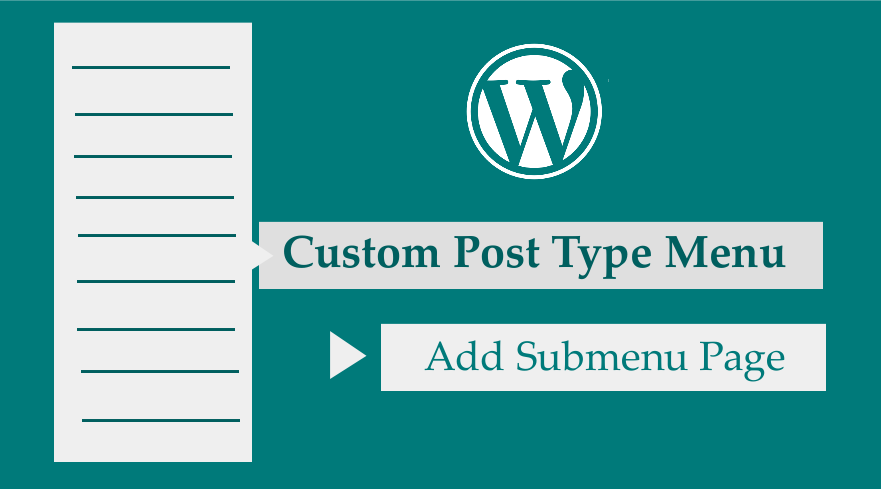 Özel bir gönderi türü menüsüne bir alt menü öğesi eklemek istiyorsanız, bunu basit bir kod parçacığı kullanarak kolayca yapmalısınız. İdeal olarak, özel gönderi türü menüsü varsayılan olarak yeni bir gönderi, sınıflandırma ve tüm gönderiler menüsü ekler, ancak bir WordPress ayarları yönetici sayfasına başka bir alt menü öğesi eklemek mümkündür.
Özel bir gönderi türü menüsüne bir alt menü öğesi eklemek istiyorsanız, bunu basit bir kod parçacığı kullanarak kolayca yapmalısınız. İdeal olarak, özel gönderi türü menüsü varsayılan olarak yeni bir gönderi, sınıflandırma ve tüm gönderiler menüsü ekler, ancak bir WordPress ayarları yönetici sayfasına başka bir alt menü öğesi eklemek mümkündür.
Özel gönderi türü menüsüne nasıl alt menü ekleyeceğinizi öğrenmeden önce, bu önemlidir, WordPress'te bir eklenti kullanmadan özel gönderi türünü nasıl kaydedeceğinizi anlarsınız.
Özel gönderi türü menüsü altındaki alt menüyü görüntülemeniz için add_submenu_page() işlevinin parametrelerinden biri olarak özel gönderi türünün bilgisine ihtiyacınız vardır. Öyleyse, WordPress temasında özel bir yazı tipinin nasıl kaydedileceğine dair hızlı bir inceleme ile başlayalım.
Özel Bir Gönderi Türü Kaydetme
Her ne kadar WordPress'e özel bir yazı tipinin nasıl ekleneceğine dair tüm detayları o yazıda anlatmış olsam da; WordPress'te özel bir yazı tipi eklemek için ihtiyacınız olan kodu hızlıca paylaşacağım. Özel bir gönderi türünü kaydeden kod aşağıdaki gibidir:
/**
* Özel Gönderi Türü - register_post_type()
* @description- Njengah Eğitimi Özel Gönderi Türü Örneği
* @link -https://Gist.github.com/Njengah/839466b773085ac2430772e081357cee
*
*/
add_action('init', "njengah_tutorial_cpt");
function njengah_tutorial_cpt(){
$etiketler = dizi(
'name' => _x('Öğreticiler', 'yazı tipi genel adı'),
'singular_name'=> _x('Öğretici', 'yazı tipi tekil isim'),
'menu_name' => _x('Öğreticiler', 'yönetici menüsü'),
'name_admin_bar' => _x('Öğretici', 'yönetici çubuğuna yeni ekle'),
'add_new' => _x('Yeni Ekle', ''),
'add_new_item' => __('Yeni öğretici ekle'),
'edit_item' => __('Öğreticiyi Düzenle'),
'new_item' => __('Yeni Eğitim'),
'all_items' => __('Tüm Eğitimler'),
'view_item' => __('Öğreticiyi Görüntüle'),
'search_items' => __('Öğreticileri Ara'),
'not_found' => __('Öğretici bulunamadı'),
'not_found_in_trash' => __('Çöp Kutusunda Öğretici bulunamadı'),
'parent_item_colon' => __('Ebeveyn eğitimleri:'),
);
$args = dizi(
'hiyerarşik' => doğru,
'etiketler' => $etiketler,
'genel' => doğru,
'publicly_queryable' => doğru,
'açıklama' => __('Açıklama.'),
'show_ui' => doğru,
'show_in_menu' => doğru,
'show_in_nav_menus' => doğru,
'query_var' => doğru,
'yeniden yaz' => doğru,
'query_var' => doğru,
'rewrite' => array('slug' => 'tutorial'),
'capability_type' => 'sayfa',
'has_archive' => doğru,
'menu_position' => 22,
"show_in_rest" => doğru,
'destekler' => dizi( 'başlık', 'düzenleyici', 'yazar', 'küçük resim', 'düzeltmeler', 'sayfa öznitelikleri', 'özel alanlar')
);
register_post_type('öğretici', $args);
}Bu kodu alt temanızın functions.php dosyasına eklemelisiniz ve aşağıdaki resimde gösterildiği gibi özel yazı tipi kontrol panelinizde görünmelidir:

Bu kod, özel gönderi türünü kaydetmek için özel bir WordPress eklentisine de eklenebilir. Ayrıca, koddaki 'eğitim' anahtar kelimesini, ilgili özel yazı tipi adınızla, örneğin 'kitap', 'film' vb. ile değiştirmelisiniz.
Özel Yazı Tipi Menüsüne Alt Menü Ekle
Şimdi, özel yazı tipi menüsünün altına alt menü sayfasının nasıl ekleneceğine odaklanmak istiyoruz.
Hızlı bir genel bakış için, özel gönderi türü menüsüne bir alt menü öğesi eklemek için atmanız gereken adımlar şunlardır:

- Alt menüyü ilgili geri arama işlevleriyle kaydetmek için bir eylem kancası oluşturun . Bu durumda oluşturulacak iki fonksiyon vardır.
- add_submenu_page( ) öğesinin ilk parametresini, belirli düzenleme yazı tipi bilgisi örneği ile değiştirin php?post_type='ad-of-your-post-type-slug'
- Kodu php'ye ekleyin ve alt menüyü özel yazı tipine başarıyla eklemiş olacaksınız.
Alt Menü Sayfa İşlevi Ekle
Bu işlev add_submenu_page , tüm yönetici menüsü sayfalarına alt menü eklemek için kullanılır ve alt menüyü WordPress yöneticisinden kaldırmak için remove_submenu_page işlevini kullanabilirsiniz.
add_submenu_page () işlevi varsayılan olarak 7 parametre alır ve genel kod aşağıdaki gibi ifade edilebilir:
add_submenu_page(
dize $parent_slug,
dize $sayfa_başlığı,
dize $menü_başlığı,
dize $yeteneği,
dize $menu_slug,
çağrılabilir $fonksiyon = '',
int $konum = boş
)Alt menü ekle sayfası işlev parametreleri aşağıdaki gibi tanımlanabilir:
| Parametre | Açıklama |
| $parent_slug | Bu, ana menü örneğinin bilgi adıdır, bu durumda edit.php?post_type ='tutorials' olacaktır. |
| $sayfa_başlığı | Başlık etiketleri örneğinde görüntülenecek metin 'öğreticiler alt sayfası örneği' |
| $menü_başlığı | Örnek oluşturduğumuz alt menüde görüntülenecek metin 'Öğreticiler' |
| $yetenek | Bu menü örneğine erişebilen kullanıcıların WordPress rol yeteneği 'yöneticiler' |
| $menu_slug | Bu, örnek oluşturacağımız sayfanın bilgi bölümüdür ' tutorials_subpage_example' |
| $fonksiyon | Oluşturduğumuz alt sayfada istediğimiz bilgileri gösterecek olan callback fonksiyonu. Örnek bir başlık 'Öğreticiler Alt Sayfa Örneği' |
| $konum | Bu, menü öğesinin diğer alt menülere göre konumudur; Menüyü tercihinize göre yukarı ve aşağı itmek için bu numarayı kullanabilirsiniz. |
Bu eğitimde gösterim için, yukarıda ve aşağıdaki resimde gösterildiği gibi oluşturduğumuz öğreticiler özel gönderisine alt menü sayfası ekleyeceğiz:
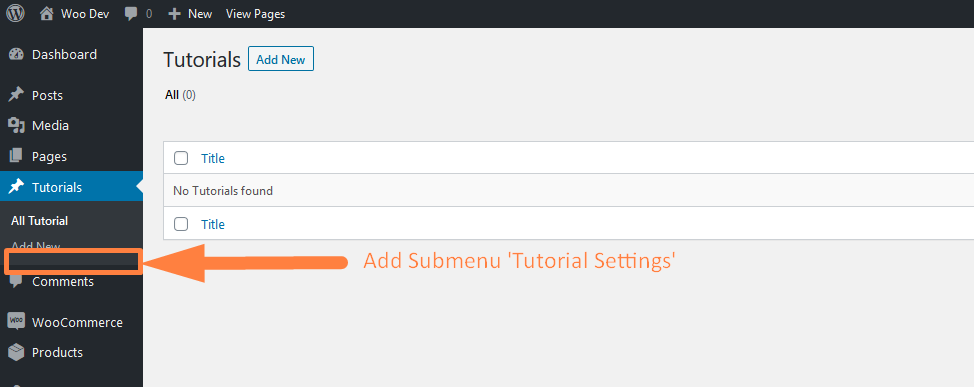
Ana Bilgi Parametresine Özel Yazı Tipi Bilgisi Ekle
Alt menümüzü kaydetmek için aşağıdaki kodu, öğreticiler özel yazı tipini kaydetmek için kodu eklediğimiz aşağıdaki function.php dosyasına eklemeliyiz:
/**
* Özel Gönderi Türü, Özel Gönderi Menüsüne Alt Sayfa ekle
* @description- Njengah Eğitimi Özel Yazı Tipi Alt Menü Örneği
* @link - https://Gist.github.com/Njengah/0764f2c88742c19b67a212c914c9f25f
*
*/
// Kanca
add_action('admin_menu', 'add_tutorial_cpt_submenu_example');
//admin_menu geri çağırma işlevi
function add_tutorial_cpt_submenu_example(){
add_submenu_page(
'edit.php?post_type=tutorial', //$parent_slug
'Öğretici Alt Sayfa Örneği', //$page_title
'Eğitim Ayarları', //$menu_title
'manage_options', //$yetenek
'tutorial_subpage_example',//$menu_slug
'tutorial_subpage_example_render_page'//$function
);
}
//add_submenu_page geri çağırma işlevi
function tutorial_subpage_example_render_page() {
echo '<h2> Öğretici Alt Sayfa Örneği </h2>';
}Kodu function.php'ye veya eklenti temel dosyanıza eklediğinizde, Öğreticiler ayarlarının aşağıda gösterildiği gibi ve yukarıda tartışılan tüm ilgili parametrelerle ve aşağıdaki resimde gösterildiği gibi eklendiğini görmelisiniz:
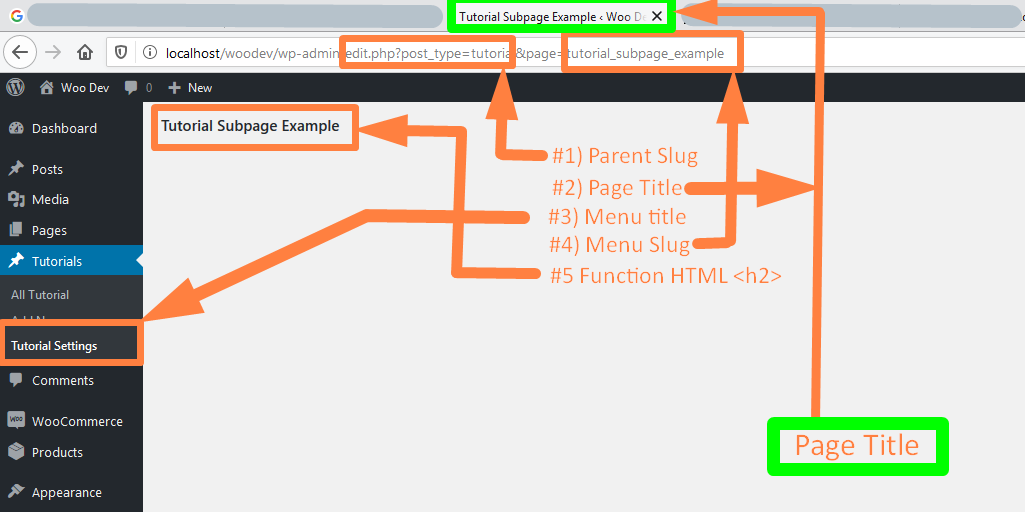
Çözüm
Bu kodu kolayca temanızın function.php dosyasına ekleyebilir ve özel yazı tipi menüsüne başarılı bir şekilde alt menü eklemek için buna göre ayarlayabilirsiniz. Add_submenu_page işlevinin üst bilgisi, özel yazı tipi menüsünün altına alt menü sayfasının eklenmesiyle sonuçlanacağından, bu öğreticiden çıkarılacak şey, özel yazı tipi bilgisini eklemektir. Umarım bu çözümü, özellikle belirli özel gönderi türleri için bazı ayarlar sayfasına ihtiyaç duyduğunuzda WordPress tema geliştirmenizde kullanabilirsiniz; bu kesinlikle ideal çözüm.
